Configure o Samsung Galaxy S21/S22s pela primeira vez [Guia de configuração inicial]

Escrito por Rafael Kaminski |
Os dispositivos da Samsung são muito populares ao redor do mundo. Configurar um dispositivo Samsung novo ou antigo não é um bicho de sete cabeças, mas você precisa conhecer o passo a passo para iniciar todos os recursos do dispositivo.
Se você comprou um novo Samsung Galaxy S21 FE ou S22s e está ansioso para começar a usá-lo, mas não está conseguindo configurar, este artigo é para você. Temos um guia passo a passo detalhado para o procedimento de configuração e, com isso, te daremos detalhes de como você pode tornar a transferência móvel mais fácil do que nunca. Com a ajuda deste artigo, você também vai aprender como configurar o Samsung Pay e configurar uma conta Samsung facilmente.
Aqui está um vídeo para unboxing & revisão do Samsung Galaxy S22 Ultra (verde):
Parte 1: Quais coisas precisam ser configuradas?
Antes de configurar seu novo telefone da Samsung, é importante saber o que precisa ser definido: Aqui temos uma lista:
O chip
Primeiro, você precisa primeiro inserir o seu chio e, mas primeiro, garanta que o celular está carregado.
Conexão Wi-Fi
A parte mais importante de um telefone Android é o Wi-Fi. Para começar a baixar o software, primeiro você precisa ter uma boa conexão Wi-Fi.
Conta do Google
Ela é uma necessidade básica para um celular novo, pois, através da conta Google, você pode conseguir fazer o backup de seus números de telefone, fotos e outros dados salvos no Google Drive.
Data e idioma
Outra coisa a fazer é configurar a data e o idioma necessários para o uso do celular.
Configuração de pagamento
Você precisa configurar o Samsung Pay no seu celular, facilitando o processo de pagamento, fazendo do seu celular uma carteira digital.
Baixar aplicativos
Umas das primeiras coisas a serem feitas é baixar os aplicativos necessários para configurar seu telefone e os aplicativos que você mais usa como WhatsApp, Facebook, Instagram, etc.
Backup de dados
Em seguida, é o processo de transferência de dados do celular antigo para que você não perca tempo salvando tudo de novo.
Configuração da conta Samsung
A conta do telefone te ajudará a armazenar e proteger seus dados, detalhes de contato e outras informações importantes.
Parte 2: Passos fáceis para configurar o Samsung Galaxy S22 pela primeira vez
Passo 1: Para configurar seu novo telefone Samsung, primeiro, você precisa inserir o seu chip. Você vai achar um injetor na caixa do seu novo Samsung Galaxy 21. Com a ajuda dele, você pode abrir o espaço para o chip e inseri-lo.
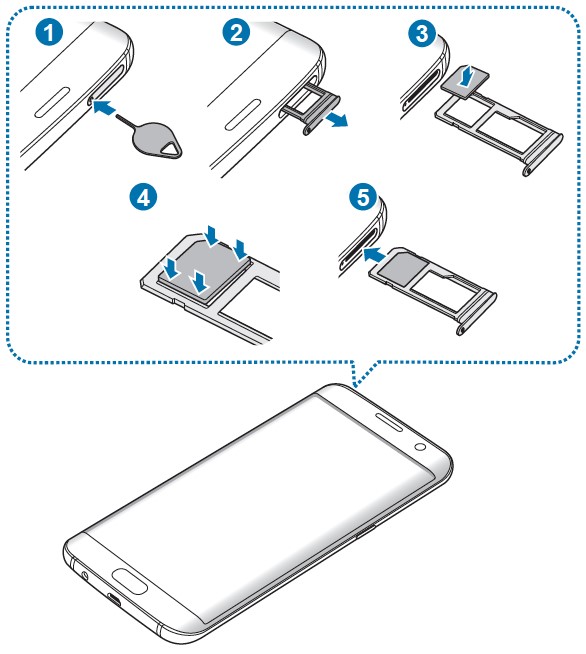
Passo 2: Ligue seu telefone. Para isso, pressione e segure o botão ligar localizado no lado direito do celular até que ele vibre e você veja o logotipo da Samsung na tela.
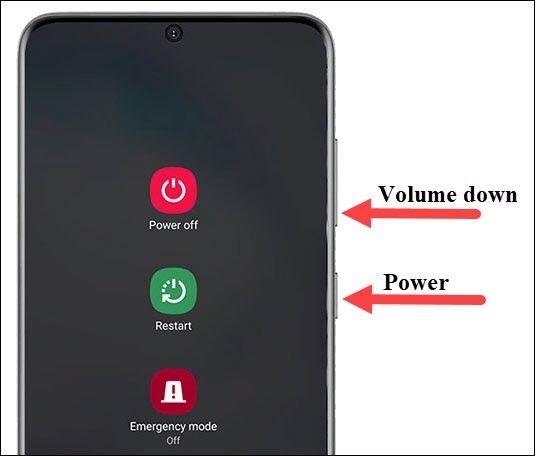
Passo 3: Agora, escolha o idioma na barra de menu e toque na seta azul.
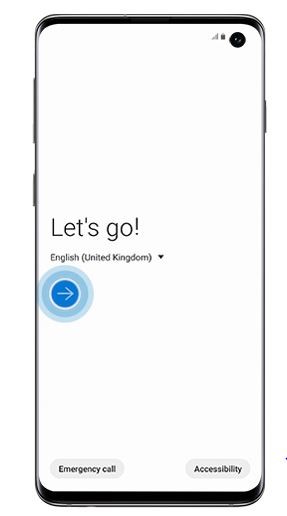
Passo 4: Após a configuração do idioma, uma nova tela de informações vai aparecer; leia com atenção e toque no botão Próximo.
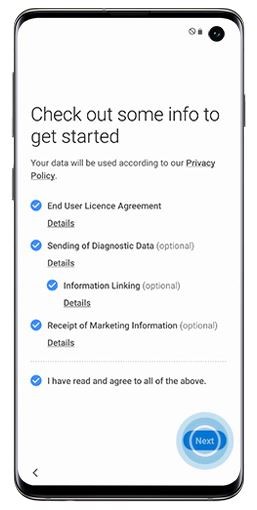
Passo 5: Agora prossiga para Conexão Wi-Fi, selecione sua rede Wi-Fi, digite a senha ou você também pode ignorar e conectar ao Wi-Fi mais tarde.
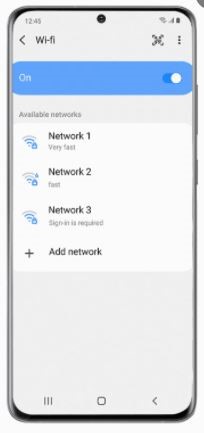
Passo 6: Seu telefone vai verificar atualizações de software e prosseguir para a próxima etapa automaticamente.
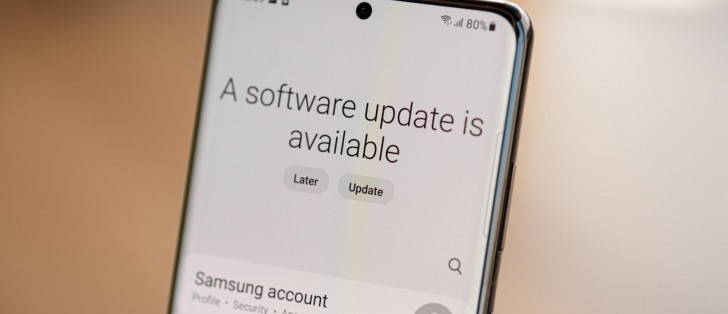
Passo 7: Você pode copiar seus aplicativos e dados usando automaticamente o Smart Switch ou MobileTrans; toque em Próximo, então você vai seguir para a próxima etapa, selecione a fonte da qual deseja copiar os dados e, em seguida, selecione se deseja alterar por cabo ou sem fio.
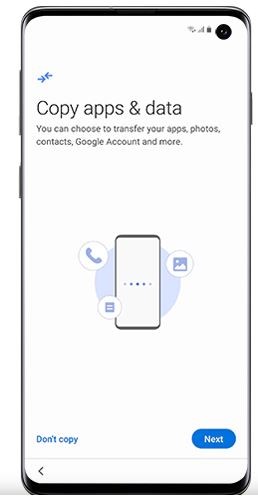
Passo 8: O próximo passo é adicionar sua conta do Google. Se você não quiser, pode ignorar tocando no botão Aceitar.
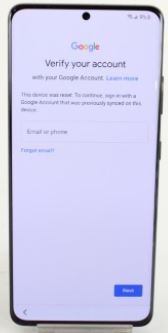
Passo 9: Agora, selecione os serviços do Google que você quer dar permissão. Selecione os serviços e toque no botão Aceitar.
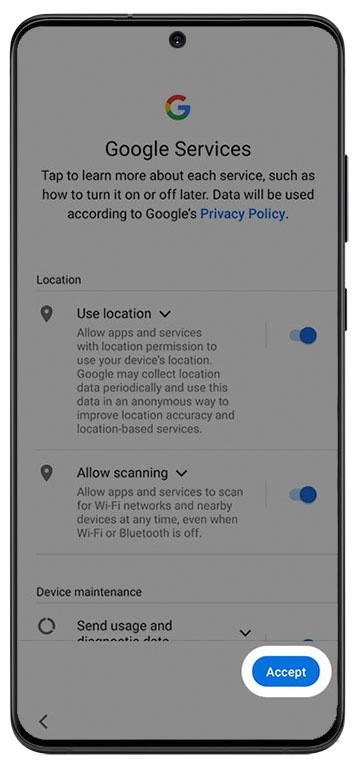
Passo 10: Você pode proteger seu telefone colocando um código PIN, senha ou um padrão que preferir. Se você não quiser colocar um bloqueio na tela, você pode tocar no botão Pular e avançar.
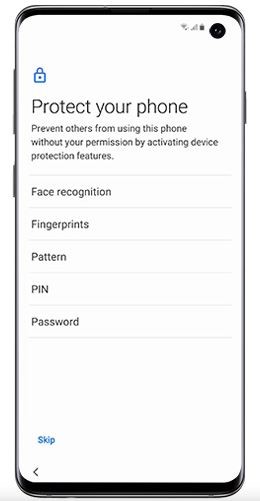
Passo 11: Na tela você verá uma seleção de aplicativos que você pode baixar. Depois de selecionar os aplicativos, toque no OK.
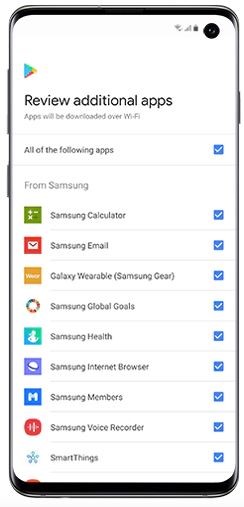
Passo 12: Você tem que configurar uma conta Samsung nesta etapa. Se você já tem uma conta, basta preencher as informações, criar uma nova conta ou fazer o login com sua conta do Google. Se você não quer uma conta Samsung no momento, você pode pular a etapa. Depois disso, clique no botão Concluir para concluir a configuração.
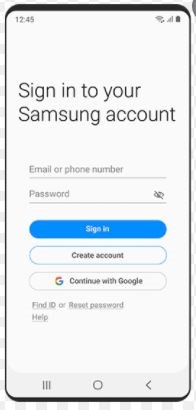
Após a conclusão da configuração inicial, a próxima etapa é a transferência de dados do seu telefone antigo para o novo, e aqui está uma solução completa para essa tarefa.
Parte 3: Como usar o MobileTrans para transferir dados do celular após a configuração?
Depois de concluir todas as configurações, sua preocupação pode ser como transferir dados do seu telefone Samsung antigo para o novo. Aqui, o MobileTrans vem para te ajudar. Ele torna todo o processo de transferência de dados entre telefones mais simplesÉ um software de desktop multifuncional usado para transferir os dados entre vários tipos de dispositivos. Também ajuda a restaurar os dados do seu telefone e criar um backup. Aqui temos cinco recursos que tornam o MobileTrans uma ferramenta útil para gerenciamento de dados digitais. Vamos dar uma olhada no guia passo a passo para saber como transferir dados de um telefone após as configurações:
MobileTrans - Transferência de celular
Transfira dados entre telefones usando os sistemas com apenas alguns cliques!
- • Transfira histórico de bate-papo, imagens, vídeos, emojis e muito mais entre os telefones.
- • Transferência de suporte de Android para iOS, iOS para Android, Android para Android e iOS para iOS.
- • Faça backup dos dados no computador e restaure em outro dispositivo quando precisar.
- • Suporte a outros aplicativos, como WhatsApp Business, Viber, Line, WeChat e Kik.

 4.5/5 Excelente
4.5/5 ExcelentePasso 1: Inicie o MobileTrans no computador
Você pode baixar e instalar o MobileTrans em um computador. Depois de instalado, inicie-o clicando no ícone MobileTrans na área de trabalho.

Passo 2: Conecte seu telefone no computador
Agora você pode conectar dois telefones com o seu computador. Configure o telefone de origem e o telefone de destino. Você também pode clicar no botão Inverter para mudar a posição do dispositivo de origem e destino.

Passo 3: Selecione os arquivos e inicie a transferência
Selecione os tipos de arquivo no telefone que você quer transferir e clique em iniciar para começar a transferência.

Observação: Você deve marcar "limpar os dados" antes de copiar caso queira apagar os dados do telefone anterior.
A transferência de dados normalmente leva alguns minutos. Verifique o processo para garantir que todos os arquivos foram transferidos.

Perguntas frequentes:
1. Posso transferir meus dados do WhatsApp para outro celular?
Resposta: O MobileTrans consegue transferir os dados do seu WhatsApp para outro celular. Ele compartilha o histórico de mensagens e outros dados.
2. Posso usar o MobileTrans para transferir meus dados do Facebook?
Não. O MobileTrans não pode transferir os dados de redes sociais para outro telefone, isso acontece por ser uma plataforma online.
3. O MobileTrans é seguro?
Sim. MobileTrans é um aplicativo de desktop muito famoso que consegue transferir os dados e restaurar dados do seu telefone, além de criar backupsÉ seguro para todos os sistemas.
Encerramento:
Samsung Galaxy S21 e S22s são os últimos lançamentos dos smartphones Samsung. Possui algumas ferramentas exclusivas que são muito úteis para vocêÉ fácil de usar mesmo para iniciantes. Também é fácil de configurar. Você pode configurar uma conta do Google, conexão Wi-Fi, chip e muitos outros recursos. Esses recursos podem ser configurados em único lugar e rapidamente. Isso torna as coisas muito mais diferentes dos modelos anteriores de smartphones Samsung. Com a ajuda deste artigo, você pode configurar facilmente dispositivos Samsung sem ser especialista no assunto. Além disso, o MobileTrans é uma ferramenta de transferência de dados entre celulares usando seu computador. Então use o processo de configuração e a ferramenta de movimentação de dados do MobileTrans com sabedoria.
Você vai gostar:
Artigos Mais Lidos
Todas as Categorias




Rafael Kaminski
staff Editor